极速PE官网 > 帮助中心 >
安装win7 64位繁体中文版教程
作者:pe系统 2016-11-03
相信大家都比较少使用win7 64位繁体中文版,一般来说win7 64位繁体中文版都是台湾的用户比较喜欢的,最近系统之家小编就认识一位台湾的朋友想使用U盘安装win7 64位繁体中文版,但是不知道如何使用安装win7 64位繁体中文版的方法,下面就让小编为大家介绍安装win7 64位繁体中文版教程吧。
ISO镜像文件需要自己去找适合自己电脑的,一般网上都有,但是大家要谨慎选择,本经验再次不多描述
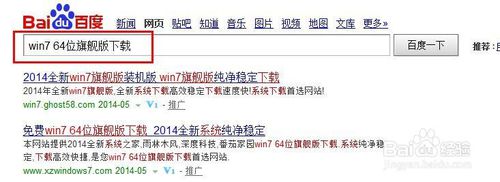
安装win7 64位繁体中文版教程图1
本人电脑正好有一个之前下载的镜像ISO文件,
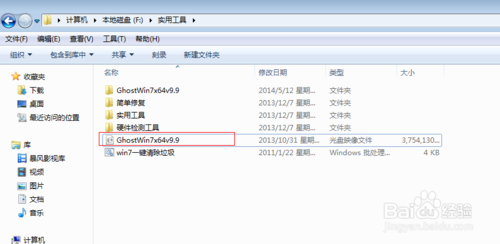
安装win7 64位繁体中文版教程图2
我们将镜像文件使用winrar解压软件解压出里面的内容。
有的朋友可能不知道怎么打开ISO镜像文件,其实方法很多,安装winrar软件时只要关联了.iso后缀类型的都能直接用winrar解压,当然也可以下载一个虚拟光驱,自己百度。
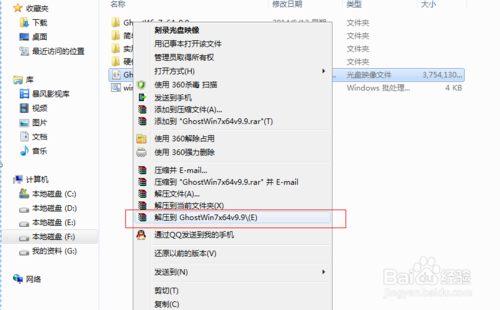
安装win7 64位繁体中文版教程图3
通常我们解压出ISO镜像文件之后,都会有一个GHOST安装器的一个东西,通常还有一个使用说明的txt文件,大家可以自己了解一下。
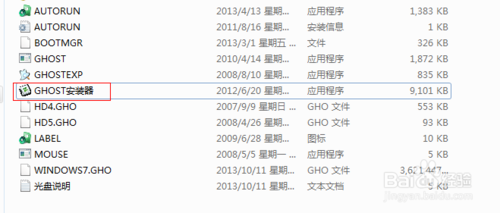
安装win7 64位繁体中文版教程图4
我们直接点击安装器,出现安装界面,我们直接点击执行开始安装
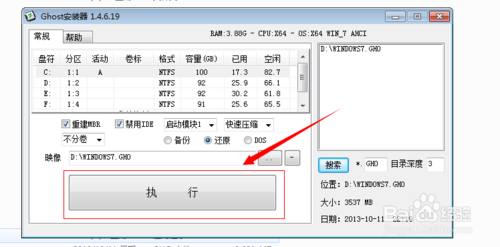
安装win7 64位繁体中文版教程图5
安装界面,直接安装到C盘,不同的ISO文件可能界面不一样,大家进入自然就会操作,通常都是傻瓜式的,不用再做任何操作,等待安装结束

安装win7 64位繁体中文版教程图6
恭喜你,系统已经激活,快畅享你的上网之旅吧~~~~

安装win7 64位繁体中文版教程图7
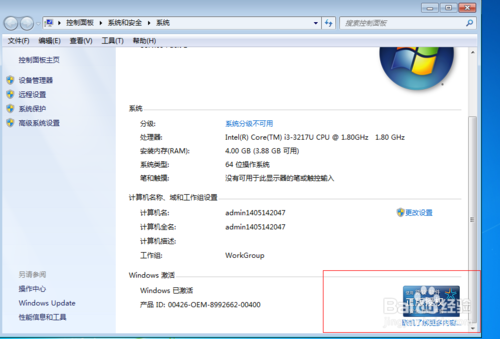
安装win7 64位繁体中文版教程图8
以上就是小编为大家介绍的U盘安装win7 64位繁体中文版,U盘安装win7 64位繁体中文版的方法到这里就全部结束了,好了,如果大家还想了解更多的资讯敬请关注系统之家官网吧。下一篇为大家介绍的是三星笔记本ghostwin7教程,尽情欣赏。
摘要:相信大家都比较少使用win7 64位繁体中文版,一般来说win7 64位繁体中文版都是台湾的用户比较喜欢的,下面就让小编为大家介绍U盘安装win7 64位繁体中文版教程吧.....
